Работая с документом в Word можно придать ему свой собственный вид, добавив в текст водяной знак. При этом ваш документ станет более привлекательнее или же может нести определенный информационный смысл, не влияя непосредственно на содержание. Это может быть текст или изображение. Как использовать эту функцию каждый определит для себя сам, я лишь расскажу, как это сделать.
В открытом окне программы Word щелкните по вкладке «Разметка страницы» на ленте.
Затем раскройте меню «Подложка». В открывшемся окошке можно применить для текста предложенный образец.
Для того что бы расширить стандартные образцы, в этом же окне выберете «Настраиваемая подложка».
Если хотите применить водяной знак, в виде изображения отметьте пункт «Рисунок», в подменю «Масштаб», раскройте список с вариантами размера.
Для выбора изображения нажмите «Выбрать» и укажите файл на вашем компьютере. Поставив галочку на «Обесцветить» ваш рисунок станет более прозрачным.
Для применения текста отметьте пункт «Текст». Здесь можно выбрать язык, вариант текста из выпадающего списка, а так же шрифт, цвет и размер.
И расположение, по диагонали или горизонтально. Если захотите использовать свой вариант текста то в поле «Текст» напечатайте свое слово.
После проделанных операций нажмите «ОК».
В открытом окне программы Word щелкните по вкладке «Разметка страницы» на ленте.
Затем раскройте меню «Подложка». В открывшемся окошке можно применить для текста предложенный образец.
Для того что бы расширить стандартные образцы, в этом же окне выберете «Настраиваемая подложка».
Если хотите применить водяной знак, в виде изображения отметьте пункт «Рисунок», в подменю «Масштаб», раскройте список с вариантами размера.
Для выбора изображения нажмите «Выбрать» и укажите файл на вашем компьютере. Поставив галочку на «Обесцветить» ваш рисунок станет более прозрачным.
Для применения текста отметьте пункт «Текст». Здесь можно выбрать язык, вариант текста из выпадающего списка, а так же шрифт, цвет и размер.
И расположение, по диагонали или горизонтально. Если захотите использовать свой вариант текста то в поле «Текст» напечатайте свое слово.
После проделанных операций нажмите «ОК».




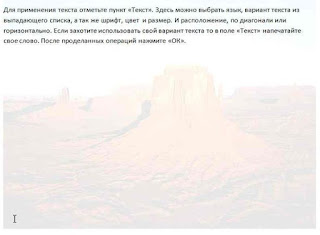


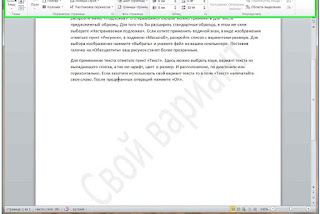
а на фото как это сделать в ворде? знак идет на всю страницу вцелом.....
ОтветитьУдалитьДа, на картинке как это сделать в Word. Можно на всю страницу, но можно выбрать размер, цвет и свой вариант текста.
УдалитьПросто и понятно. Отлично!
ОтветитьУдалитьСпасибо большое!
Пожалуйста.
УдалитьПросто и понятно. Отлично!
ОтветитьУдалитьСпасибо большое!
а можно ли сделать текст в несколько срок?
ОтветитьУдалитьВидимо нет. Таких настроек я не нашел. Да и нет в этом смысла.
УдалитьА как наложить надпись на фото в ворде?
ОтветитьУдалитьВодяной знак накладывается на документ Word, а не на элементы.
УдалитьКак наложить прозрачную надпись на фото, текст, таблицы и разные элементы ворда на каждой странице? если их например 100 и более?
ОтветитьУдалитьВодяной знак, или подложка, накладывается на каждую страницу документа Word автоматически.
Удалитьспасибо, так все понятно. А что ж мне делать с windows xp версии 5.1.2600? сПАСИБО, ОЧЕНЬ НАДО
ОтветитьУдалитьА что с ней не так?
Удалить